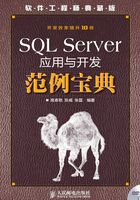
1.3 配置客户端
如果要创建到指定服务器的客户端连接,那么就必须配置客户端。本节介绍客户端Net-Library、配置ODBC数据源和测试客户端的配置等内容。
实例017 客户端Net-Library
这是一个提高效率和安全性的实例
实例说明
若要使客户端应用程序能通过TCP/IP与特定的SQL Server实例通信,则必须在客户计算机中配置客户端Net-Library。本实例介绍如何配置客户端Net-Library。
技术要点
Net-Library是一种SQL Server通信组件,它将SQL Server客户端软件和数据库引擎与网络API隔离。SQL Server客户端软件和数据库引擎向Net-Library发送常规网络请求时,Net-Library将请求转换为用户所选协议的特定网络命令。
Net-Library在客户端和服务器计算机上必须是活动的,才能支持所需的网络协议。例如,若要使客户端应用程序能通过TCP/IP与特定的SQL Server实例通信,必须在客户计算机上将客户端TCP/IP套接字Net-Library配置为与那台服务器连接,同时服务器TCP/IP套接字Ner-Library必须在服务器计算机上监听。
对于一对Net-Library,其本身并不支持客户端/服务器连接,只有客户端和服务器都运行支持Net-Library的协议栈。例如,如果服务器TCP/IP套接字Net-Library在服务器计算机上监听,并且客户计算机上的客户端TCP/IP套接字Net-Library被配置成与那台服务器连接,那么,客户端只有在两台计算机上都安装了TCP/IP协议栈时才能连接到服务器上。
命名管道和多协议Net-Library都支持多网络协议(NW Link IPX/SPX、NetBEUI和TCP/IP),并将自动选择任何所支持的可用网络协议。
在SQL Server安装过程中安装客户端的Net-Library。通过客户端网络实用工具,定义使用哪些客户端Net-Library连接到特定的SQL Server实例。可以为所有连接指定一个默认的Net-Library,也可以定义使用特定的Net-Library连接特定的SQL Server实例。在运行Windows Net-Library时,还可以定义使用特定的Net-Library连接特定的SQL Server实例。在运行Windows NT 4.0、Windows 2000、Windows 95或Windows 98操作系统的客户端上,TCP/IP是默认协议。
对于运行Windows NT 4.0或Windows 2000的计算机,默认服务器Net-Library是:
● TCP/IP套接字;
● 命名管道。
对于操作系统为Windows 98的计算机,默认服务器Net-Library是:
● TCP/IP套接字;
● 共享内存。
当在工作站上安装SQL Server客户端实用工具时,SQL Server安装程序将TCP/IP作为默认客户端协议安装。
实现过程
下面将使用TCP/IP连接到SQL Server服务器,具体操作步骤如下。
(1)在“开始”菜单中,依次选择“程序”→Microsoft SQL Server→“客户端网络实用程序”,运行SQL Server客户端网络实用程序,启用TCP/IP协议,如图1.117所示。

图1.117 SQL Server客户端网络实用工具
(2)切换到“别名”选项卡,然后单击“添加”按钮。
(3)弹出“添加网络库配置”对话框,在“网络库”选项组中选择“TCP/IP”单选按钮;在“服务器别名”文本框中输入服务器别名,这里为“MRLBBServer”;在“连接参数”选项组中的“服务器名称”文本框中输入服务器的IP地址,这里为“192.168.1.33”。以上设置完成后,结果如图1.118所示。

图1.118 添加网络库配置
 注意:
注意:
① 选择“动态决定端口”复选框则可自动确定端口。
② 取消对“动态决定端口”复选框的选取可手动设置端口,在“端口号”文本框中输入端口号即可,此端口号与服务器端的端口号是对应的。
(4)使用“查询分析器”测试连接。在图1.119所示的“连接SQL Server”对话框中的“SQL Server”文本框中输入刚建立的服务器别名“MRLBBServer”,单击“确定”按钮即可连接服务器。

图1.119 通过TCP/IP协议连接服务器
举一反三
根据本实例,读者可以:
 通过命名管道连接服务器。
通过命名管道连接服务器。
实例018 配置ODBC数据源
这是一个提高基础技能的实例
实例说明
数据库建立好之后,要将其设置为ODBC数据源,以便为其他程序访问。本实例将介绍如何配置ODBC数据源。
技术要点
在配置ODBC数据源期间,注意数据源有用户数据源、系统数据源和文件数据源之分。
实现过程
(1)打开Windows控制面板中的“管理工具”窗口,双击“数据源(ODBC)”图标 ,弹出图1.120所示的“ODBC数据源管理器”对话框。
,弹出图1.120所示的“ODBC数据源管理器”对话框。

图1.120 “ODBC数据源管理器”对话框
(2)选择“系统DSN”选项卡,单击“添加”按钮,弹出图1.121所示的“创建新数据源”对话框。

图1.121 “创建新数据源”对话框
(3)从列表中选择“SQL Server”,然后单击“完成”按钮,弹出图1.122所示的对话框。单击“名称”文本框输入数据源的名称,在“描述”文本框输入用来对数据源的说明。单击“服务器”的下拉按钮,选择要连接到的SQL Server服务器。

图1.122 “创建到SQL Server的新数据源”对话框
(4)单击“下一步”按钮,弹出图1.123所示的对话框,设置数据源的登录方式。

图1.123 设置数据源的登录方式
● 选择“使用网络登录ID的Windows NT验证”,则采用Windows的用户名和密码登录SQL Server服务器。
● 选择“使用用户输入登录ID和密码的SQL Server验证”,“登录ID”和“密码”文本框将被激活,用户需要在其中输入用户名和密码。
(5)设置好验证方式后,单击“下一步”按钮,弹出图1.124所示的对话框。

图1.124 更改默认的数据库
(6)在对话框中,更改默认的数据库为所要选择的数据库,还可以更改附加数据库文件名和ANSI标志。设置好后单击“下一步”按钮,弹出图1.125所示的对话框。

图1.125 数据库配置
(7)按提示选择需要的复选按钮,然后单击“完成”按钮,完成配置,这时系统会弹出图1.126所示的“ODBC Microsoft SQL Server安装”对话框,这个对话框中将显示新创建的ODBC数据源的配置信息。

图1.126 “ODBC Microsoft SQL Server安装”对话框
(8)单击“测试数据源”按钮,如果DSN正确创建,“测试结果”对话框中将显示测试成功的信息,如图1.127所示。

图1.127 测试结果
举一反三
根据本实例,读者可以:
 通过代码配置ODBC。
通过代码配置ODBC。
实例019 测试客户端的配置
这是一个提高基础技能的实例
实例说明
SQL Server 2000客户端配置完成后,可以使用osql实用工具来测试配置的结果。本实例介绍如何测试客户端的配置。
技术要点
因为要连接远端服务器,因此要使用/S参数。
在命令提示符窗口中,输入以下osql命令:
osql/S Ntserver/Psa/Usa
如果显示出1>提示符,则表明客户端的配置已经成功了。
也可以在企业管理器中新建一个SQL Server注册。在注册的过程中,选择远端的服务器作为数据库服务器。如果能够注册成功,则说明客户端和服务器之间的通信是畅通的,客户端配置成功。此时,在企业管理器中,可以看到远端服务器,如图1.128所示。

图1.128 从客户端连接到远端服务器
实现过程
(1)单击“开始”→“运行”,打开“运行”对话框,在此输入cmd命令,然后单击“确定”按钮,打开“Windows命令”窗口。
(2)在命令窗口中输入以下命令:
net start mssqlserver
如果显示1>提示符,则表明客户端的配置已经成功了。